Hogyan oszlik fájl darabokra

A példa a közüzemi WinRar megmutatom, hogyan lehet átvinni egy nagy fájlt. amelynek kisebb térfogatú kibír. A túlnyomó többsége számítógépen telepített WinRar.
Például, van egy 500 MB-os flash meghajtó, és meg kell, hogy írjon neki film 700 mb. Jobb klikk a film fájlt, és válassza a „Hozzáadás az archívumhoz ...”.

Hogyan oszlik fájl darabokra
A gombra kattintva „Tallózás ...” fogjuk választani egy helyet, amely része marad a film. Ha szeretné, hogy a mentési folyamat ment gyorsan, válassza ki a „Compression Method” - a nagysebességű vagy tömörítés nélkül. Továbbá, „Split kötetek méretét” jelzi a méret a részek, úgy, hogy darab helyett egy fájlba a botot. Vegye figyelembe, hogy az érték byte-ban. Ahhoz, hogy a töredék 500 MB-os fájlt, azt írja elő ezen a vonalon - 500 000 000 bájt.

További konfiguráció nem kell hozzányúlni. Nyomja meg az „OK”, és várjon, amíg a program befejezi archiválására a fájlt.

Írunk egy lemezre vagy flash meghajtó nagy mennyiségű fájlt
Miután a mentés folyamán ablak eltűnik a képernyőről, akkor nyissa meg a mappát, hogy mi beállításakor megadott az archívumot, és látja, hogy a program 2 részre osztják fájlt. Most is felváltva, hogy készítsen egy részét a fájlt egy USB flash meghajtót, majd vissza egy másik számítógépre. Miután az összes fájl átkerült a jobb hely számunkra, el kell távolítani minden része az archívumban. Ehhez válassza ki az összes darabot, és ha a jobb gombbal, válassza a „fájlok kibontása ...”.
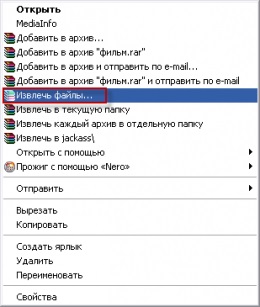
A hely kiválasztása csomagolja az archívumban, és kattintson az „OK” gombot.
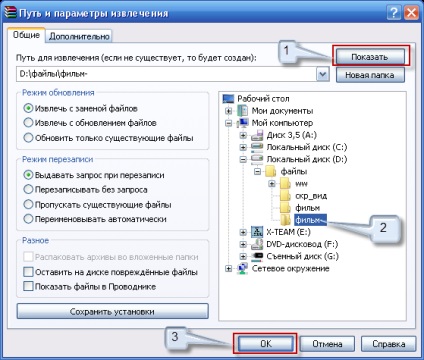
Várakozás lezárás extrakciós eljárással.

Ez az! Nyissa meg a mappát, amit megadott, amikor eltávolítja és találja már létezik egy fájl. Ez a legegyszerűbb módja annak, hogy megoldja a problémát, vihetők át.